今日のアイキャッチの写真は自分で撮影した実家の犬です。
散歩中に休憩してもう行こうよと言われていますが笑顔でごまかして横たわり続けてます。
1限目~2限目:Photoshopの機能について
3限目~5限目:バナー模写練習
今日教わった機能
・スマートオブジェクト化するとたまに加工ができなくなるのでそういうことがあったら一旦解除して試してみるなどするといい
・クリッピングマスクしたものはそのままだと中の画像だけが動くので、Shiftでクリッピングマスクの図形部分も選択しすれば両方動かせる
・クリッピングマスクをグラデーションで消すやつをやってる時に上手くいかなかったら、モードが通常になっているか確認する
・レイヤースタイル:レイヤーに対して効果を与える。fxマークをクリック(fx=エフェクト)してかけたい効果を選ぶ。境界線やドロップシャドウ、光彩(外側)、グラデーションオーバーレイ(レイヤーにグラデーションをかけられる)はよく使う。
・描写モード:レイヤーの所の「通常」になってる所を操作する。
線の区切りで暗くするゾーン、明るくするゾーン、コントラストきれいにするゾーンみたいな感じになってる。
以下、よく使うやつ。
乗算:例)女性の写真の上に木漏れ日の写真を載せて、木漏れ日を「乗算」にして不透明度を調整するなど。乗算は影をつける感じ。
焼き込み:板の写真の上にフォントを描いたレイヤーを載せて「焼き込み」を選んで不透明度を調整すると木に焼き印付けたみたいな感じなる
スクリーン:例)暗い背景の画像に対して光の画像を載せて、光の画像に対してスクリーンをかけると光ってるように見せれる。暗い背景に使うことが多くて光をきれいに見せてくれる。
覆い焼き:例)車の画像の上に青い画像を載せて青に対して覆い焼きを載せると全体が青海の強いコントラストがかかったみたいになる。赤だと昔っぽい写真になる。コントラストを強くすることができる。
オーバーレイ:花の写真に対してグラデーションを載せ、グラデにオーバーレイをかけるといい感じの雰囲気になる。暗いところはより暗く、明るいところはより明るくなるので雰囲気を出せる。
・カンバスサイズ:イメージ→カンバスサイズで操作できる。画像をドロップしてフォトショを新規作成した際にカンバスを広げることができる。数値は*2とか+50とか入れれば勝手に計算してくれる。
今日の参考サイト
- レイヤースタイル
Photoshopのレイヤースタイルの使い方【全種類一覧解説】 - ブレンドモード(描画モード)
【Photoshop】描画モードの基本と効果的な使い方 - 塗りつぶしツール
Photoshopの塗りつぶしツールの使い方と使い道、徹底解説!
今日作ったもの

制作時間:約1時間50分
2つ以上のバナーを作成し、掲載するよう指定されていたのですが、想像以上に時間がかかってしまいこれしか作れませんでした。
当初、ダークブラウンの机は木目を優先して別の画像を用意して色調補正で何とかしようとしていたのですが、何とかならなかったので急遽別画像を探したり、そもそもロゴ画像を借りてくるということを失念していたり、学校のPCが重たかったり、一番左の赤い四角部分はIllustratorでないと作れなさそうだったので一旦Photoshopを落としてIllustratorで編集したり…としていたので、本当に思った以上に時間がかかってしまいました・・・
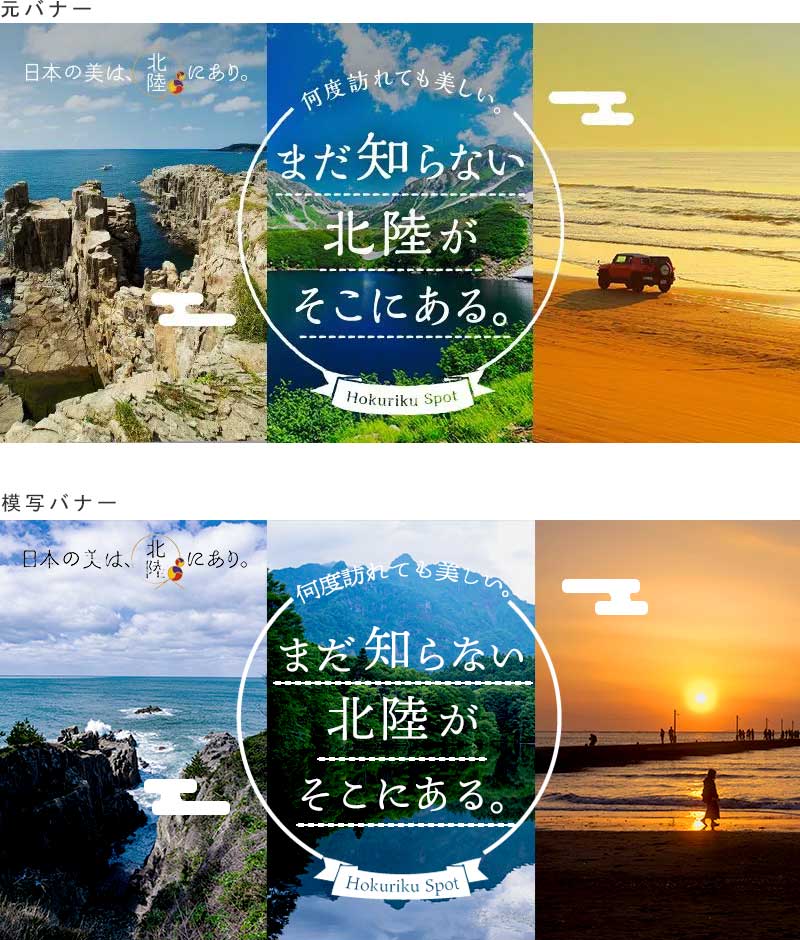
制作時間:約1時間50分
こちらは訓練校では途中までしか作成できず、家で完成させました。
リボンの作り方で重なった部分を抜いている方法が最初分からず、調べながら作業したのでここもまた時間がかかってしまいました。
ただ、これも真ん中のリボン部分がllustratorでないと作れなかったりしたので、訓練校で作業していたらこれ以上の時間がかかっていたかと思います…
やってみて思ったのが、自分で思い浮かんだものを0から作るより、誰かの作品を模写する方がすごく気を使うし大変だなと思いました。
ただ、その分自分の引き出しにないものを求められるので、本当に良い練習になるとも思いました。
ここまで時間がかかると思っていなかったので、実は模写するバナーを第4案まで用意していました。休みの期間中にそれも模写してみようと思います。
※素材は2作品ともぱくたそさんからお借りしました。
また、企業ロゴもインターネット検索して出たものをお借りしていますが、学生の作品制作・練習以上の意図はございません。
~今日の通所BGM~
ずっとミスチル聴いてましたがこの日は斉藤和義さんの気分でした。
3枚目のアルバムなので結構古いのですが、今聴いても始まり方かっこいいしアルバムとしての流れもとても良いんですよね…
他のアーティストに比べて斉藤和義さんの曲は気分とか関係なくいつ聴いてもしっくりくるので助かります。命が。



コメント